สินค้าแนะนำ
-
-
-
-
แอคชั่น Photoshop ที่สำคัญ
ทารกแรกเกิดความจำเป็น™ชุดการแก้ไข Photoshop Actions ของทารกแรกเกิด
$29.00 -
-
-
-
คุณกำลังพิจารณาอัปเกรดเป็น CS5 Photoshopเหรอ? คุณซื้อแล้วหรือยัง CS5 และไม่แน่ใจว่าจะย้ายผลิตภัณฑ์ของคุณอย่างไรเช่น การกระทำของ Photoshopเหรอ? อาจใช้เวลาและการเตรียมการเล็กน้อย แต่การตั้งค่า Photoshop CS5 ควรทำได้ง่ายพอสมควร
ถ้าเป็นไปได้ให้เริ่มเตรียมการก่อนที่โปรแกรมจะมาถึงทางไปรษณีย์หรือก่อน ดาวน์โหลด.
- ทำรายการผลิตภัณฑ์ทั้งหมดที่คุณใช้ในปัจจุบันซึ่งไม่ได้มาพร้อมกับ Photoshop (ตัวอย่างเช่น การกระทำของ Photoshop, สคริปต์, ตัวกรองปลั๊กอิน แปรงรูปแบบลักษณะ ฯลฯ )
- จากนั้นทำรายการที่สองของรายการที่คุณต้องการนำติดตัวไปด้วย ในรายการนี้ให้เขียนผลิตภัณฑ์ที่คุณต้องการดูอีกครั้ง เพียงเพราะคุณดาวน์โหลดและติดตั้งบางอย่างในเวอร์ชันเก่าไม่ได้หมายความว่าคุณใช้งานจริง คิดว่านี่คือการทำความสะอาดฤดูใบไม้ผลิ คุณไม่ต้องการโหลดไฟล์ Photoshop กับสิ่งที่ไม่จำเป็น
- หลังจากสร้างรายการแล้วคุณอาจต้องการตรวจสอบกับนักออกแบบและ บริษัท ต่างๆเพื่อดูว่าผลิตภัณฑ์ของพวกเขาเข้ากันได้กับ CS5 Photoshop. การดำเนินการ MCP ทั้งหมด ที่ทำงานใน CS4 และทำงานใน CS5. หากคุณใช้เวอร์ชันเก่าก็น่าจะใช้ได้เช่นกัน บอกเล่าสตอรี่บอร์ดต้องทำใหม่เมื่อเปิดตัว CS4 ดังนั้นหากคุณซื้อมาก่อน CS4 และไม่เคยอัปเกรดมาก่อนโปรดติดต่อฉันพร้อมใบเสร็จสำหรับเวอร์ชัน CS4 + (ซึ่งใช้ได้กับ CS5 ด้วย) แม้ว่าการดำเนินการบางอย่างอาจมีปัญหาด้วยเหตุนี้คุณจึงต้องการติดต่อนักออกแบบ แต่ส่วนใหญ่อาจได้ผล
- เมื่อคุณมีรายการนี้แล้วคุณจะต้องค้นหาแต่ละรายการ (ซึ่งอยู่นอก Photoshop) สำหรับ การกระทำของ Photoshopตัวอย่างเช่นคุณอาจบันทึกไว้บนเดสก์ท็อปหรือในโฟลเดอร์แล้ว
- บนเดสก์ท็อปของคุณดังนั้นจึงง่ายต่อการค้นหาสร้างโฟลเดอร์หลักที่ระบุว่า "ผลิตภัณฑ์ Photoshop" จากนั้นมีโฟลเดอร์ย่อยภายในสำหรับผลิตภัณฑ์แต่ละประเภทที่คุณดาวน์โหลดในอดีต
- น่าเสียดายที่สคริปต์และปลั๊กอินมีมากกว่าที่อาจขัดแย้งกับการอัปเกรด ตัวอย่างเช่นหากคุณเป็นเจ้าของ Imagenomic Portraiture หรือ Noisewareคุณอาจต้องการติดต่อพวกเขาโดยตรงและถามว่าเวอร์ชันปัจจุบันของคุณใช้งานได้หรือไม่และเป็นวิธีที่ดีที่สุดในการติดตั้ง ตัวกรองไม่โหลด แต่มีตัวติดตั้งอยู่จริง
- สำหรับ Scripts คุณจะต้องย้ายจากโฟลเดอร์ใน PS เวอร์ชันเก่าของคุณไปยังโฟลเดอร์ Photoshop CS5 ด้วยตนเอง เพียงค้นหาคำแนะนำดั้งเดิมของคุณจากผู้สร้างสคริปต์หรือติดต่อพวกเขาเพื่อเรียนรู้วิธีย้ายสิ่งเหล่านี้ไป อีกครั้งตรวจสอบความเข้ากันได้ก่อน
- สำหรับผลิตภัณฑ์เช่นการตั้งค่าเครื่องมือการกระทำและแปรงขั้นตอนนี้ทำได้ง่าย และคำแนะนำด้านล่างใช้
- ไปที่โฟลเดอร์ที่คุณสร้างบนเดสก์ท็อปของคุณที่มีป้ายกำกับ การกระทำของ Photoshopและย้ายการกระทำทั้งหมดที่คุณต้องการเก็บไว้ สำหรับสิ่งที่คุณไม่สามารถค้นหาได้หรือที่คุณสร้างขึ้นและไม่เคยบันทึกไว้ให้ไปที่ Photoshop และบันทึกจากชุดการทำงานลงในโฟลเดอร์ใหม่ที่คุณสร้างขึ้น
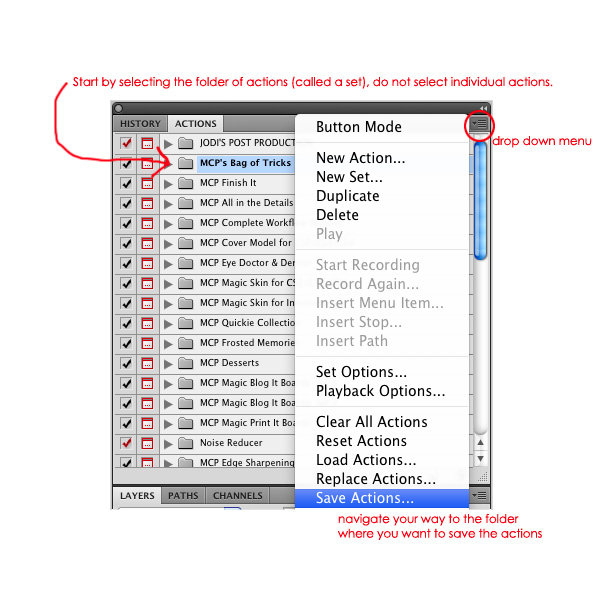
ตอนนี้เป็นอย่างไร คุณจึงมีแปรงการกระทำเครื่องมือและอื่น ๆ ทั้งหมดที่บันทึกไว้ในโฟลเดอร์ ครั้งเดียว ปล. CS5 มาถึงให้ติดตั้งโปรแกรมก่อน จัดระเบียบพื้นที่ทำงานของคุณแล้วเริ่มโหลดสิ่งที่น่าสนใจ ในการดำเนินการนี้ให้ไปที่เมนูแบบเลื่อนลงนำทางไปยังตำแหน่งที่คุณบันทึกทุกอย่างคลิกที่ชุดการทำงานที่ต้องการจากนั้นจะโหลดขึ้นมา ทำเช่นนี้สำหรับแต่ละผลิตภัณฑ์
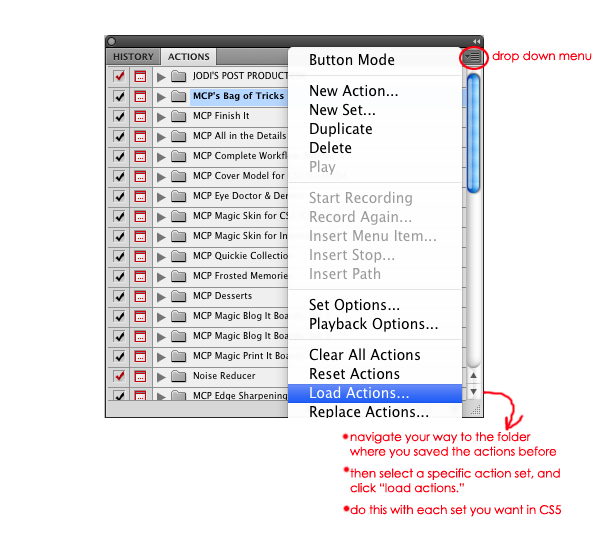
โพสต์ใน การกระทำของ Photoshop, เคล็ดลับ Photoshop
ไม่มีความคิดเห็น
แสดงความคิดเห็น
คุณจะต้องเป็น เข้า แสดงความคิดเห็น.







































ติดตามมินิบุ๊กได้ครอบคลุมพื้นฐาน Photoshop รวมถึงเครื่องมือและเทคนิคใหม่ล่าสุด ฟิลเตอร์ป๊อปบังลม
จะได้ผลหรือไม่ถ้าคุณย้ายการกระทำจากพีซีไปยัง Mac
ขอบคุณสำหรับการแบ่งปัน…
ฉันต้องการที่จะชนะหนึ่ง
นอกจากนี้คุณยังสามารถลากและวางการทำงานจากโฟลเดอร์ที่เก็บข้อมูลลงบนโต๊ะทำงานของ PS ได้และสิ่งเหล่านี้จะโหลดได้ง่ายและรวดเร็ว
ขอขอบคุณ! ฉันเพิ่งอัปเกรดและรู้สึกผิดหวังกับกระบวนการนี้ สิ่งนี้ช่วยได้ 🙂
หลังจากพยายามรับข้อมูลดังกล่าวจาก Adobe นานกว่าหนึ่งชั่วโมงไซต์ของคุณก็ล้างข้อมูลทั้งหมด ฉันจะกลับไปดูสินค้าของคุณ!
ยังคงประสบปัญหา…ฉันได้ย้ายจากพีซีไปยัง Mac และอัปเกรดเป็น CS5 ในเวลาเดียวกัน โหลดการทำงานแล้วแต่ไม่ทำงานกับรูปภาพ ฉันพลาดขั้นตอนในการเปิดใช้งานหรือไม่? โอ้ยหงุดหงิด! eli
ฉันอ่านบทความของคุณเพื่อค้นหาวิธีรับแปรงจาก CS $ เป็น CS5 แต่อย่างอื่นบอกฉันว่ามันง่ายแค่ไหนฉันก็ยังไม่รู้
ฉันขอขอบคุณสำหรับคำอธิบายที่เฉพาะเจาะจงและกระชับของคุณ ฉันมองหาเส้นทางที่ Adobe ด้วย สิ่งเหล่านี้ยอดเยี่ยมมากและทำให้ฉันก้าวไปอีกขั้น ... สนุกไปกับการกระทำ! ขอบคุณมาก.